아트보드 도구는 어피니티 디자이너에서 문서 내에 여러 작업 영역을 생성하는 데 필수적인 도구입니다. 이 도구를 사용하면 프로젝트를 효율적으로 구성하고 구조화할 수 있습니다. 이 가이드에서는 아트보드를 효과적으로 생성하고 편집 및 관리하여 디자인을 최적화하는 방법을 알아보겠습니다.
주요 인사이트
- 아트보드 도구를 사용하면 하나의 문서 내에서 여러 아트보드를 만들 수 있습니다.
- 각 아트보드는 개별적으로 조정하고 배치할 수 있습니다.
- 아트보드 도구를 이용하여 현재 선택된 객체를 기반으로 아트보드를 생성할 수 있습니다.
단계별 안내
아트보드 도구 열기
아트보드 도구는 어피니티 디자이너의 도구 막대에서 특정 아이콘 뒤에 숨겨져 있습니다. 이 아이콘을 클릭하면 작업 영역 위의 컨텍스트 막대가 변경됩니다. 여기에서 새로운 아트보드의 원하는 크기를 선택할 수 있습니다.
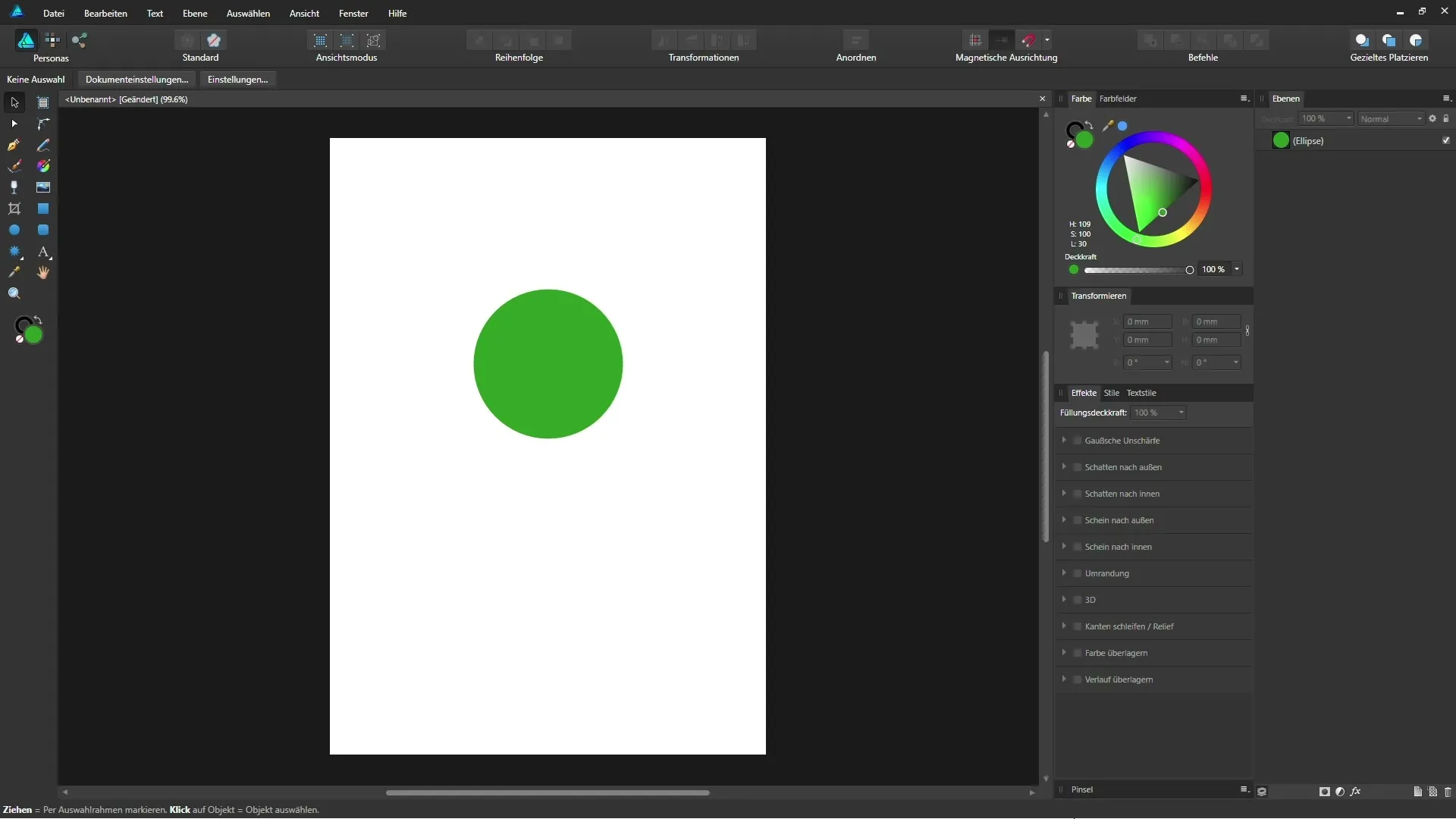
새로운 아트보드 만들기
새로운 아트보드를 만들기 위해서는 먼저 현재 문서가 필요합니다. 예를 들어 DIN A4 형식입니다. 현재 이 문서에 객체가 배치되어 있습니다. 아트보드를 추가하려면 "문서" 크기를 선택하고 "아트보드 삽입"을 클릭합니다. 이를 통해 현재 문서의 형식에 맞는 새로운 아트보드가 생성됩니다.
추가 아트보드 추가하기
첫 번째와 같은 크기로 추가 아트보드를 만들고 싶다면 "아트보드 삽입"을 다시 클릭해야 합니다. 새로운 아트보드는 즉시 "아트보드 1", "아트보드 2" 등으로 레이어 팔레트에 나열됩니다. 이를 통해 디자인 내에서 서로 다른 페이지를 위해 여러 아트보드를 쉽게 나란히 배치할 수 있습니다.
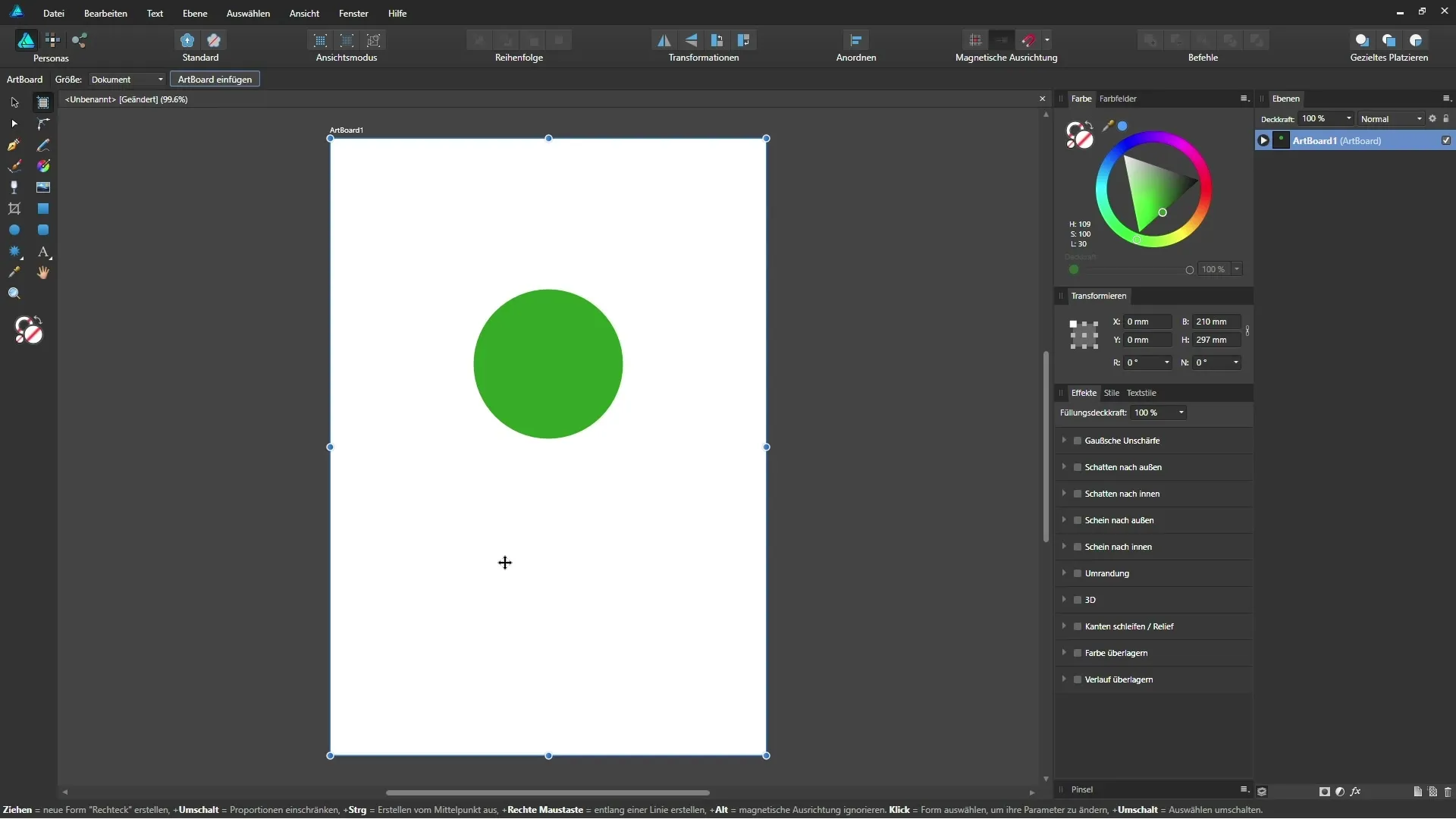
아트보드 자유롭게 그리기
아트보드 도구를 사용하여 새로운 아트보드를 자유롭게 그릴 수 있습니다. 기존 아트보드 외부의 아무 곳이나 클릭한 후 드래그하여 프레임을 만들면 됩니다. 마우스 버튼을 놓으면 자동으로 새로운 아트보드가 생성되며, 이 아트보드는 레이어 팔레트에도 나타납니다.
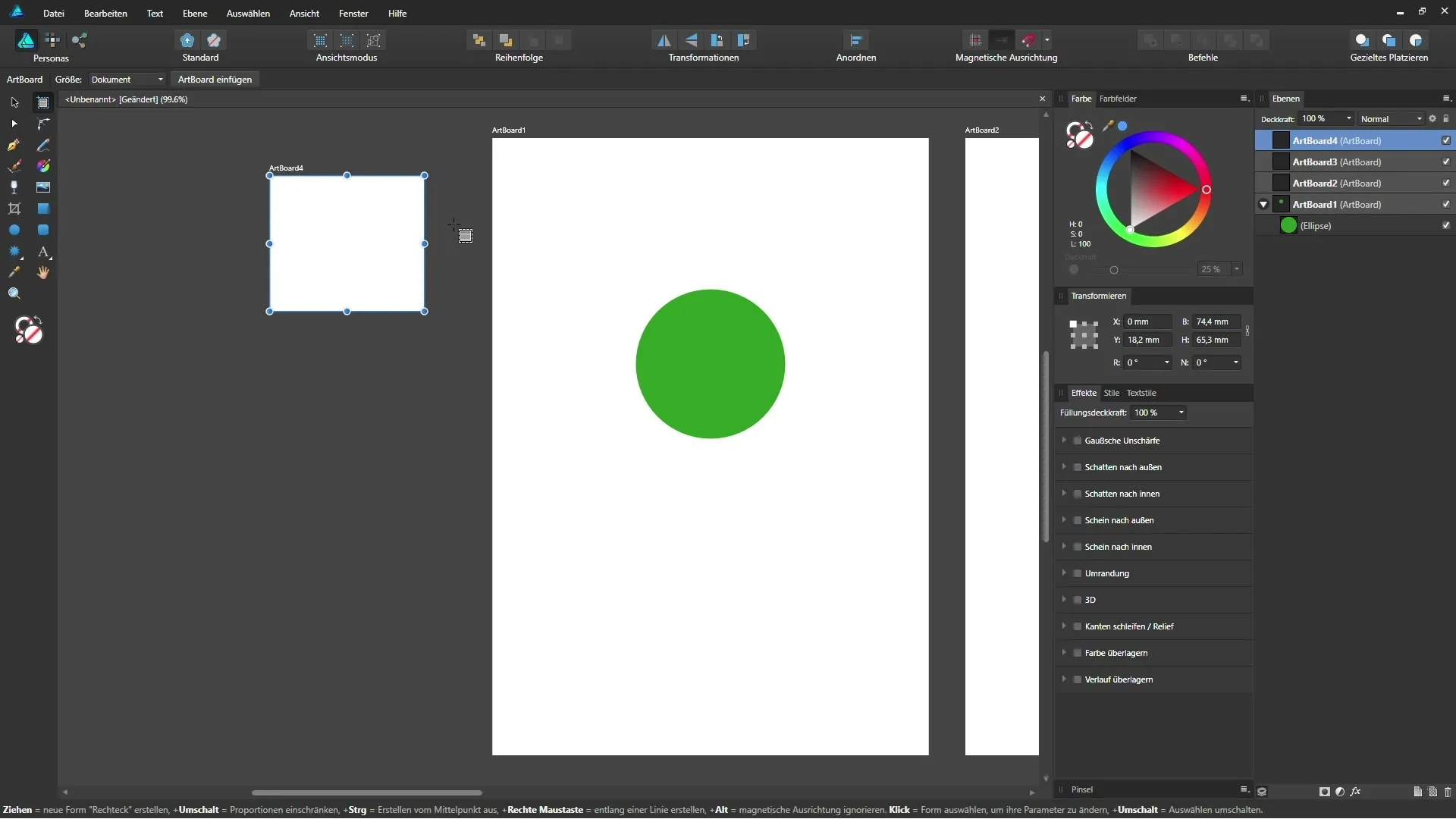
아트보드의 크기 조정
아트보드의 크기를 조정하고 싶다면 변형 팔레트를 사용할 수 있습니다. 이는 "보기"에서 "스튜디오"를 통해 "변형"으로 가면 찾을 수 있습니다. 여기에서 아트보드의 정확한 너비와 높이를 입력할 수 있습니다.
선택에 따라 아트보드 만들기
아트보드 도구의 추가 기능을 통해 선택에 따라 새로운 아트보드를 생성할 수 있습니다. 이동 도구를 사용하여 객체, 예를 들어 원을 선택하십시오. 아트보드 도구로 돌아가서 "선택" 크기를 선택하고 "아트보드 삽입"을 클릭합니다. 이렇게 하면 선택한 객체의 정확한 크기를 가진 새로운 아트보드가 생성됩니다.
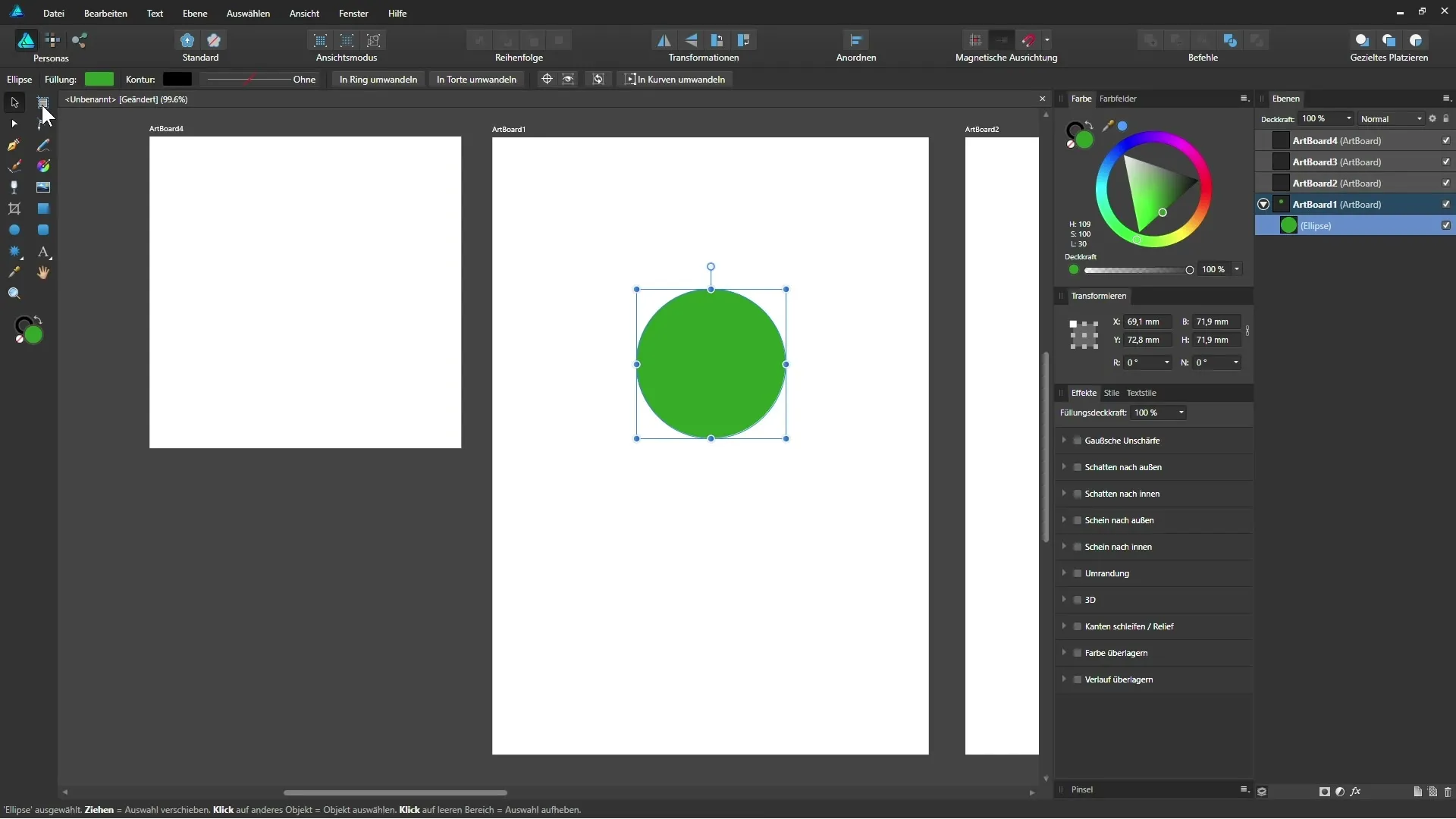
아트보드 간 객체 이동하기
추가 아트보드를 생성한 후에는 객체를 이들 간에 자유롭게 이동할 수 있습니다. 예를 들어 아트보드 1에 있는 원을 새로 생성한 아트보드 5로 드래그하려면, 드래그 후 놓기만 하면 됩니다. 객체는 이 작업이 완료될 때까지 원래 아트보드에 남아 있게 됩니다.
아트보드 복제하기
다른 페이지와 같은 크기의 기존 아트보드가 필요하다면 아트보드 도구를 다시 선택하고 "문서" 크기를 활성 아트보드에 설정합니다. 그런 다음 "아트보드 삽입"을 클릭하면 동일한 크기의 새로운 아트보드가 생성됩니다.
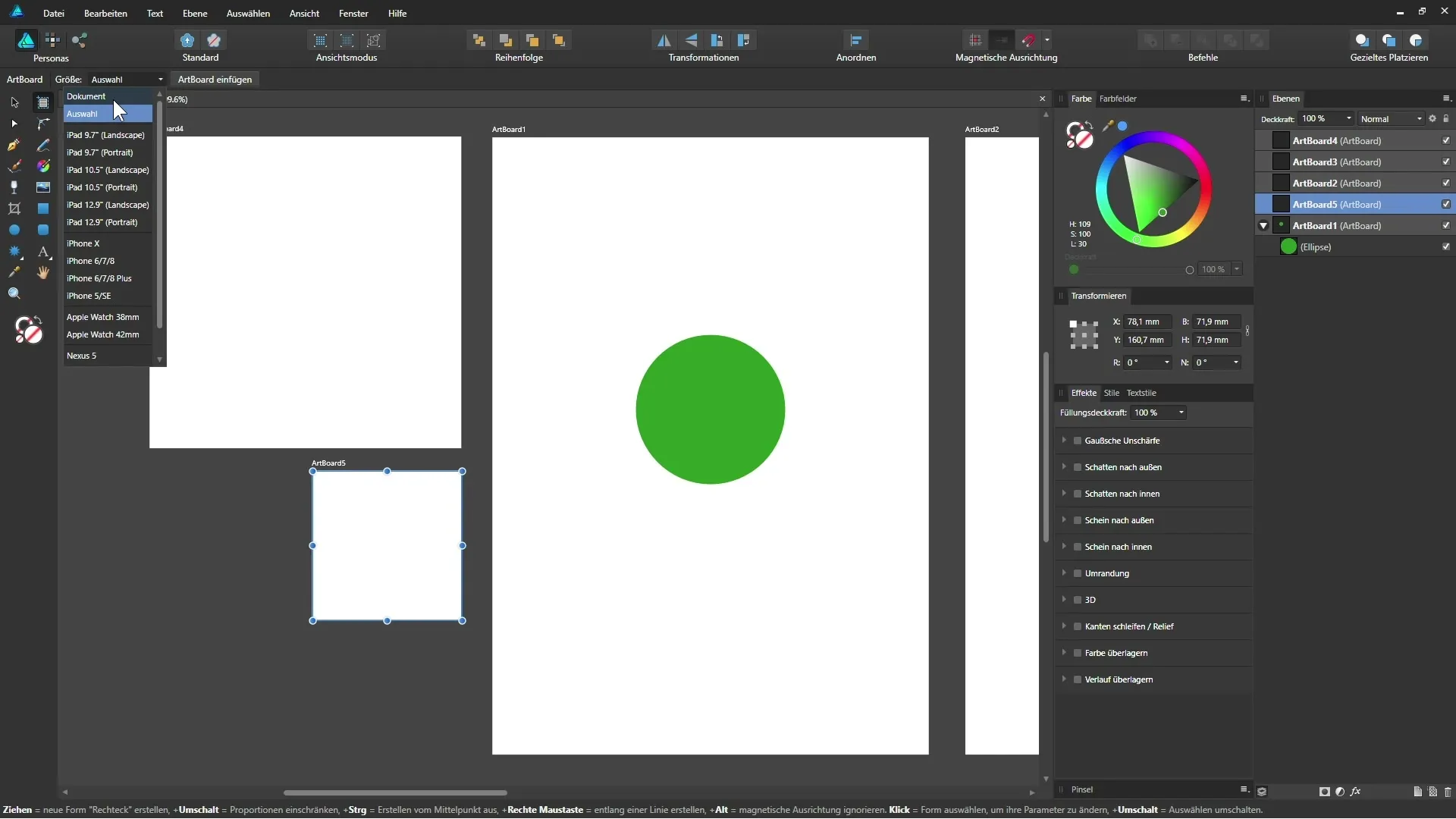
요약 - 어피니티 디자이너: 아트보드 도구의 상세 사항
어피니티 디자이너의 아트보드 도구는 문서 내에서 여러 작업 영역을 생성하고 관리할 수 있게 해줍니다. 이 도구를 사용하면 선택 객체를 기반으로 다양한 크기의 아트보드를 만들 수 있어 디자인에 대한 높은 유연성과 제어력을 제공합니다. 이러한 단계를 적용하여 콘텐츠를 효율적으로 구성하고 구조화할 수 있습니다.
자주 묻는 질문
새로운 아트보드를 어떻게 생성하나요?도구 막대에서 아트보드 도구를 클릭하고 "문서" 크기를 선택한 후 "아트보드 삽입"을 클릭합니다.
아트보드를 크기 조정할 수 있나요?네, 변형 팔레트를 사용하여 아트보드의 크기를 조정할 수 있습니다.
아트보드 간 객체를 어떻게 이동하나요?객체를 한 아트보드에서 다른 아트보드로 드래그하여 완전히 제거될 때까지 이동합니다.
"문서"와 "선택"의 아트보드 크기 차이는 무엇인가요?"문서"는 전체 문서 형식을, "선택"은 현재 선택된 객체의 크기를 사용합니다.
아트보드를 복제할 수 있나요?네, 기존 아트보드를 선택하고 "아트보드 삽입" 기능을 사용하여 복제할 수 있습니다.


